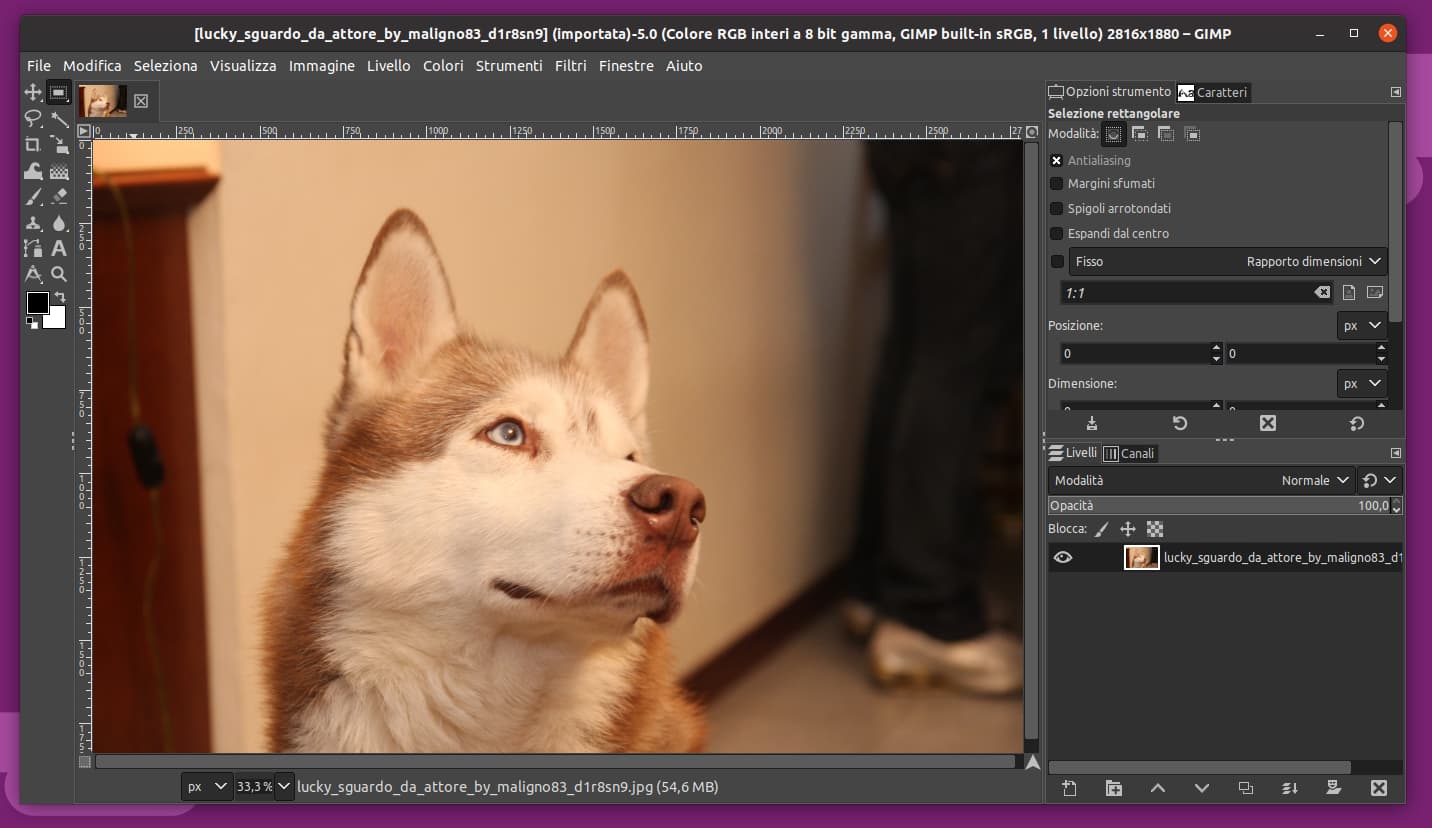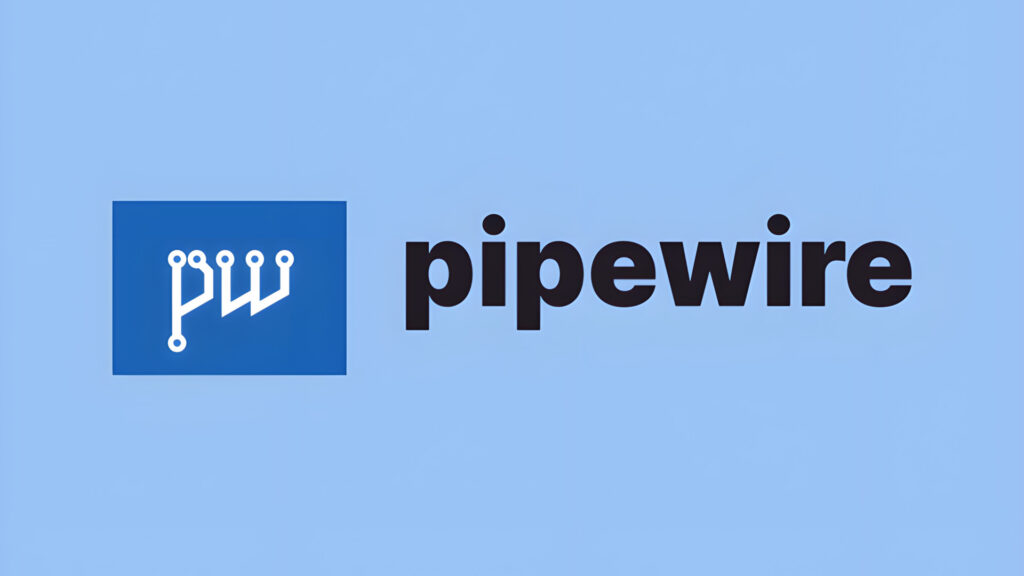Raspberry Pi Imager è lo strumento ufficiale di Raspberry per l’installazione di immagini sulle sue famose schede
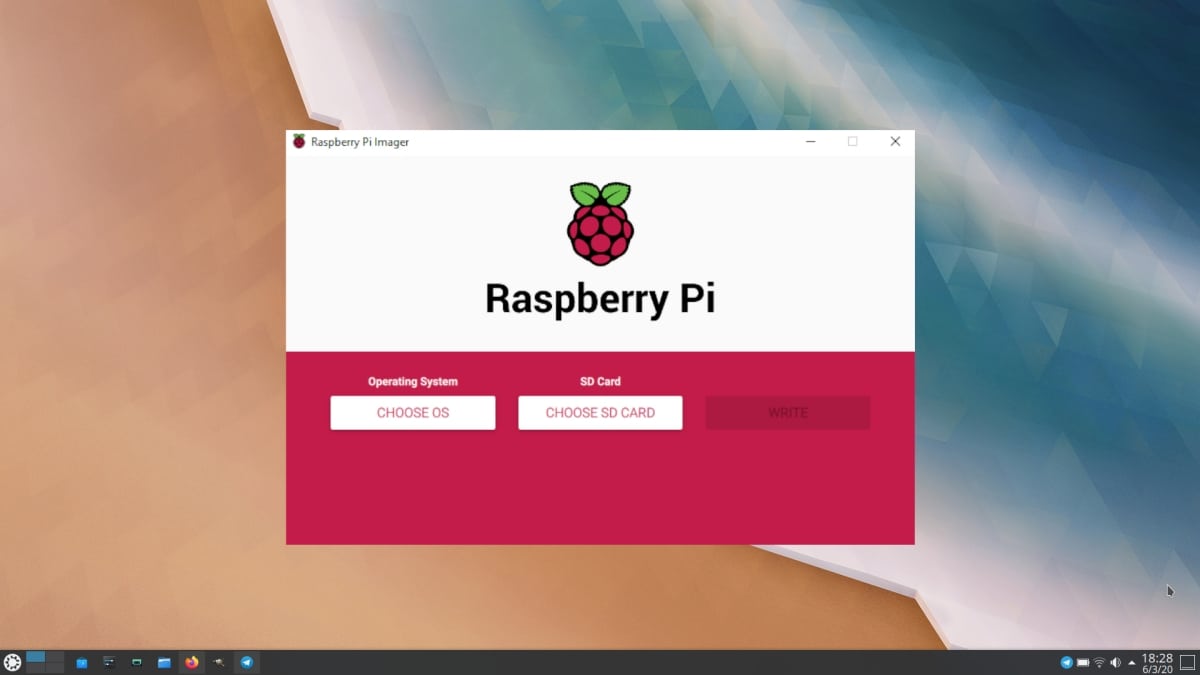
Fino ad ora, il modo per installare un sistema operativo su un Raspberry Pi era un po’ complesso.
Dovevi scaricare NOOBS, decomprimere lo ZIP, copiarlo su una scheda SD formattata in FAT 32,inserire la scheda SD sul Raspberry Pi, avviarla e installare un sistema operativo, tra cui l’opzione migliore è Raspbian. L’azienda di Raspberry Pi ha pensato che non fosse il modo migliore per farlo e questa settimana ha lanciato Raspberry Pi Imager.
Che cos’è Raspberry Pi Imager?
All’inizio, se guardiamo il menu dell’applicazione una volta installato lo strumento, si chiama solo “Imager” e viene utilizzato per installare le immagini su una scheda SD in modo da poterlo utilizzare sul nostro Raspberry Pi. Personalmente, sono stato sorpreso di apprendere che Raspberry ha lanciato questo strumento che sembra fare lo stesso di altri come Etcher, ma ehi, questo strumento è ufficiale e dovrebbe funzionare ancora meglio.
Raspberry Pi Imager: app Raspberry ufficiale per installare immagini su schede SD
Si suppone che Raspberry Pi Imager faciliti l’installazione di immagini su schede SD ma personalmente non vedo alcuna differenza quando si tratta di farlo rispetto a Etcher. Una volta installato e avviato, Raspberry Pi Imager ha 3 passaggi:
- Innanzitutto facciamo clic sul pulsante bianco che dice “SCEGLI OS” per scegliere l’immagine del sistema operativo. Qui possiamo scegliere tra Raspbian, altre opzioni che offre nativamente o un’altra immagine. L’ho fatto con Ubuntu MATE 18.04.3.
- Successivamente, facciamo clic su “SCEGLI SCHEDA SD” per scegliere la scheda di destinazione.
- Infine, facciamo clic su “SCRIVI” per scrivere e installare il sistema operativo.
- Quindi dobbiamo introdurre la scheda SD nel nostro Raspberry Pi e seguito i soliti passaggi.
L’applicazione, disponibile per Windows, macOS e Linux, in particolare Ubuntu (e sistemi basati su Debian), è disponibile a questo link .
La cosa cattiva? L’installazione di un sistema operativo non nativo continua a rimanere nei 4 GB di spazio di archiviazione, limitazione imposta del sistema FAT32, quando l’ideale è che Raspberry lanci uno strumento per sfruttare un’intera scheda SD come avviene durante l’installazione di Raspbian.
Forse in futuro, chissà.
Detto tutto ciò, questa è la lista della spesa consigliata a cui dovrai aggiungere solo un monitor con presa di ingresso HDMI per poter realizzare un perfetto PC Desktop con il Raspberry Pi 4 e cominciare a sperimentare:
| Kit base Raspberry Pi 4 | Raspberry Pi 4 Computer OFFICIAL PREMIUM KIT with MicroSD 32GB (White, 4GB RAM) | EUR 98,90 |
| Tastiera ufficiale Raspberry Pi (Red/White) | Official Raspberry Pi Mouse (Red/White) | EUR 21,96 |
| Mouse ufficiale Raspberry Pi (Red/White) | Raspberry Pi Official Keyboard & Hub USB White (Italian Layout) | EUR 12,80 |
SUGGERIMENTO: aggiungi adesso la configurazione nel tuo carrello Amazon. Riceverai così tutte le notifiche sulle variazioni di prezzo e vedrai subito la disponibilità degli articoli.
Qui l’articolo che spiega come e perchè:
https://www.laseroffice.it/blog/2020/02/16/puoi-davvero-usare-un-raspberry-pi-4-come-un-pc-desktop/
Se vuoi sostenerci, puoi farlo acquistando qualsiasi cosa dai diversi link di affiliazione che abbiamo nel nostro sito o partendo da qui oppure alcune di queste distribuzioni GNU/Linux che sono disponibili sul nostro negozio online, quelle mancanti possono essere comunque richieste, e su cui trovi anche PC, NAS e il ns ServerOne. Se ti senti generoso, puoi anche donarmi solo 1€ o più se vuoi con PayPal e aiutarmi a continuare a pubblicare più contenuti come questo. Grazie!
Hai dubbi o problemi? Ti aiutiamo noi!
Se vuoi rimanere sempre aggiornato, iscriviti al nostro canale Telegram.Se vuoi ricevere supporto per qualsiasi dubbio o problema, iscriviti alla nostra community Facebook o gruppo Telegram.
Cosa ne pensi? Fateci sapere i vostri pensieri nei commenti qui sotto.
Ti piace quello che leggi? Per favore condividilo con gli altri.